Generelt
Indsættelse af billeder med editor
Billeder indsættes i editoren ved først at trykke på billed-ikonet, der er markeret med fed rød ramme til venstre på billedet.
Dernæst indsætte det ønskede billedes URL i øverste linje. Man finder URL ved at højreklikke på billedet og vælge "Kopier billedets internetadresse" (teksten kan variere: på billedet er brugt en engelsksproget Mac med en Chrome browser). Husk at billedet skal ligge på nettet (ikke kun Studieportalen). Hvis det ikke gør, kan man uploade det med "Choose file" knappen.
Skriv et tal mellem 0 og 675 i width for at angive bredde (preview kommer først frem når man klikker i width).
Skriv evt. "1" i border for at lave en ramme om billedet.
Tryk OK
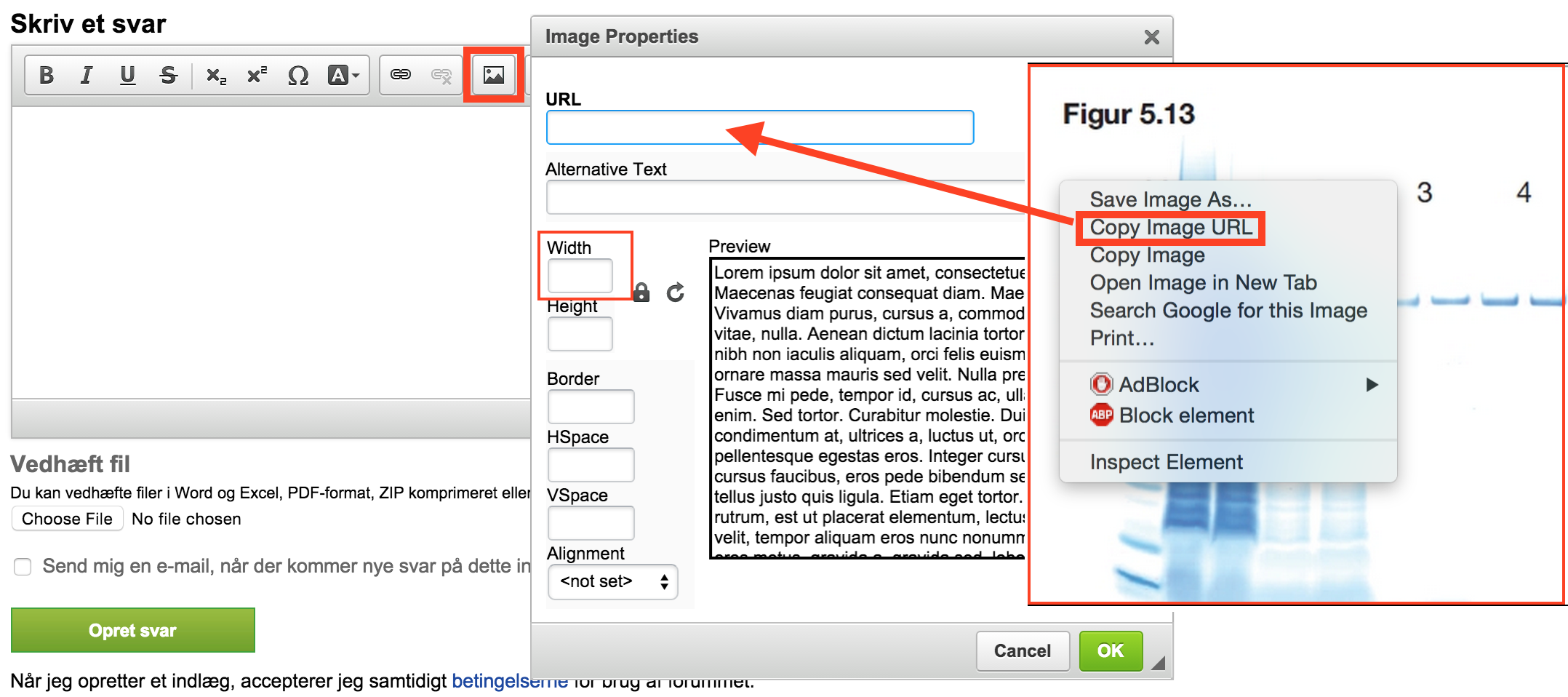
Svar #1
07. maj 2016 af Soeffi
#0...Copy image URL...
Dansksproget Mac: "Kopiér webadressen til billedet".
Svar #2
06. februar 2022 af Soeffi
#0. Drag-and-drop:
Udvid først editoren til ca. dobbelt størrelse. Åben derpå en ny fane med den side, hvor billedet skal hentes fra. Klik på billedet, hold musen nede og før den op til den fane, hvor editoren er. Der viser sig en grøn cirkel med et hvidt plus, og siden åbnes. Før billedet ned til editoren og slip det.
Skriv et svar til: Indsættelse af billeder med editor
Du skal være logget ind, for at skrive et svar til dette spørgsmål. Klik her for at logge ind.
Har du ikke en bruger på Studieportalen.dk?
Klik her for at oprette en bruger.


